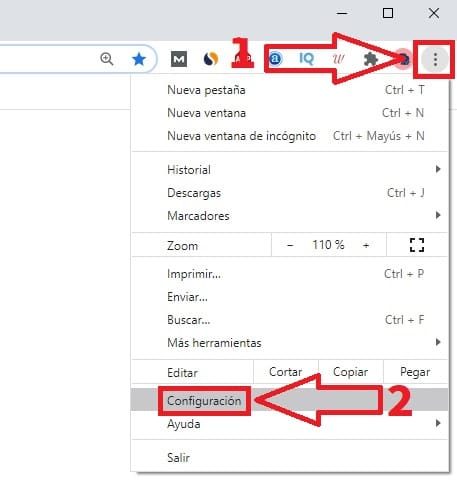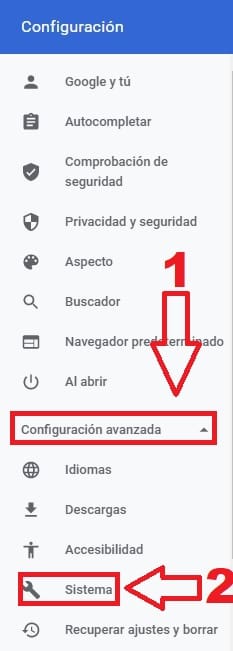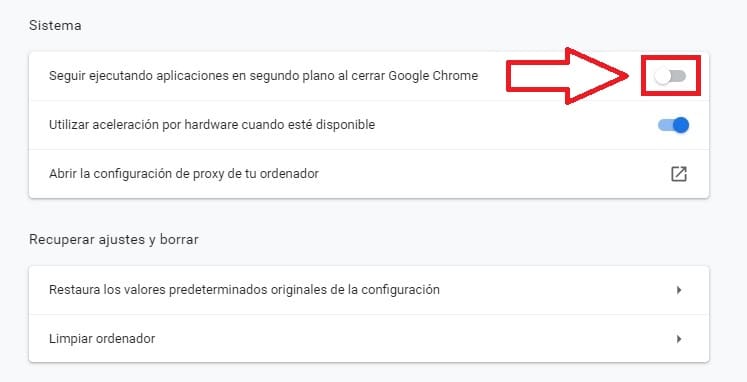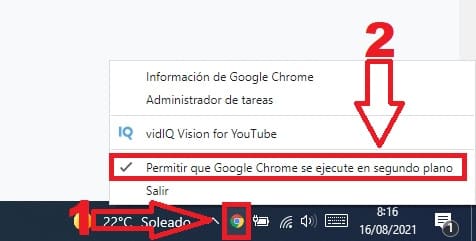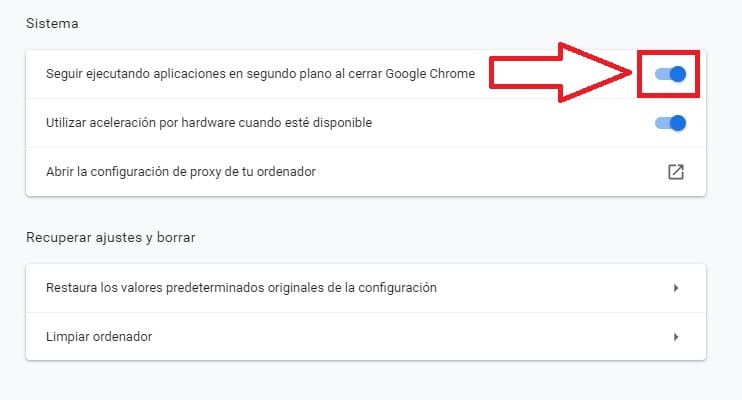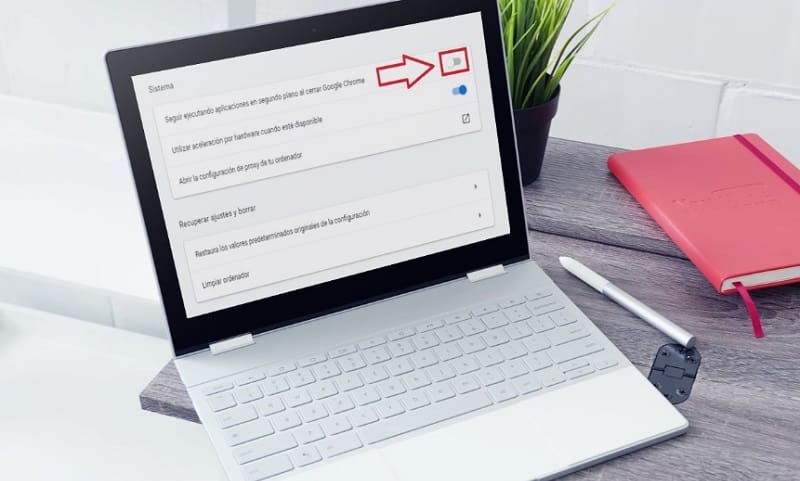
¿Sabías que algunos navegadores como Google Chrome consumen muchísima memoria RAM?. Es por ello que debemos de minimizar en la medida de lo posible el impacto de estos navegadores cuando no se estén usando ya que consumen bastantes recursos. De echo, en TutoWin10 ya hemos visto algunas herramientas como OneTab que permiten ahorrar RAM minimizando el uso de las pestañas del navegador. Sin embargo el método más efectivo es evitar que Google Chrome se ejecute en segundo plano de esta manera en el momento de cerrar todas las pestañas dejará de consumir RAM. Dicho esto, quizás te parezca algo complicado pero en realidad se trata de un proceso muy sencillo que no te ocupará más de unos segundos tal y como puedes ver a continuación.
Tabla De Contenidos
Como Evitar Que Google Chrome Se Ejecute En Segundo Plano Paso a Paso 2024
Lo primero que deberemos de hacer es seguir estos pasos:
- Seleccionamos los 3 puntos verticales de arriba a la derecha del navegador.
- Entramos en «Configuración».
Centramos nuestra atención en la barra lateral de la izquierda y hacemos lo siguiente:
- Seleccionamos «Configuración Avanzada».
- Entramos en «Sistema».
En el primer apartado deberemos de desactivar la casilla que dice «Seguir Ejecutando Aplicaciones en Segundo Plano al Cerrar Google Chrome».
Como Impedir Que Chrome Se Ejecute En Segundo Plano Fácil y Rápido 2024
Otra forma de bloquear Chrome en segundo plano es siguiendo estos pasos:
- Nos situamos en la barra de tareas y hacemos clic derecho sobre el icono de Chrome.
- Desactivamos el apartado que dice «Permitir que Google Chrome se Ejecute en Segundo Plano».
Como Permitir Que Google Chrome Se Ejecute En Segundo Plano Fácil y Rápido 2024
Para volver a dejar todo tal y como estaba tan solo tendremos que volver a seguir estos pasos:
- Seleccionamos los 3 puntos verticales de arriba a la derecha del navegador.
- Entramos en «Configuración».
En la barra lateral de la izquierda hacemos lo siguiente:
- Seleccionamos «Configuración Avanzada».
- Entramos en «Sistema».
En el primer apartado deberemos de activar la casilla que dice «Seguir Ejecutando Aplicaciones en Segundo Plano al Cerrar Google Chrome».
Si llegados hasta este punto aún presentas dudas siempre puedes dejarme un comentario. También te recuerdo que puedes compartir este artículo con tus amigos y familiares a través de tus redes sociales.. ¡Gracias por todo!.